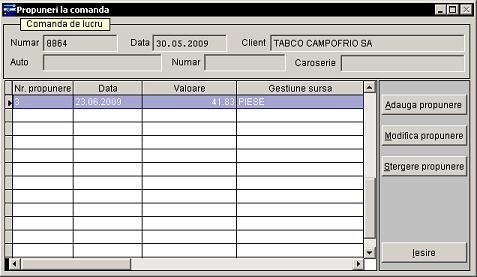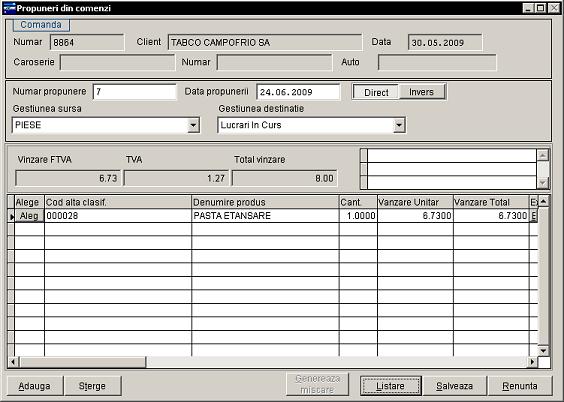Scurta descriere a modului de lucru "Propuneri la comenzi de lucru. La o comanda deschisa se vor efectua propuneri aferente comenzii de lucru, care vor putea fi transformate in miscari intre gestiunea depozit de piese si gestiunea lucrari in curs. Pentru revenirea pieselor nefolosite in depozit se vor efectua la aceeasi comanda propuneri in sens invers (propuneri la care se apasa butonul Invers) si care la transformarea in miscare vor transfera din gestiunea de lucrari in curs in gestiunea depozit de piese. Dupa operarea si transformarea propunerilor in miscari, la transformarea comenzii de lucru in factura propunerile se vor transforma in bonuri de consum exact la valoarea din propunerea transformata si cu data facturii, iar la stergerea bonului de consum provenit din propunere se va sterge atat factura cat si bonul de consum si comanda de lucru va reveni in comenzile de lucru deschise.
Pe macheta de comenzi de lucru apare un nou buton Propuneri de unde se vor putea adauga, modifica sau sterge propunerile aferente unei comenzi de lucru. Pentru operare ne pozitionam pe comanda de lucru la care dorim sa adaugam o propunere noua si apasam butonul propuneri.

La apasarea butonului Propuneri se va deschide fereastra Propuneri la comanda. Aici putem vedea in partea de sus a ferestrei date privind comanda de lucru selectata in fereastra anterioara (Numar, Data, Client, Auto, Numar, Caroserie), iar in tabela propunerile existente la comanda selectata. De aici putem adauga, modifica sau sterge propuneri din butoanele din partea dreapta a ferestrei. In aceasta macheta propunerile deja intocmite care au fost si transformate in miscari vor fi afisate pe fundal rosu, si nu vor putea fi modificate, decat daca se sterge miscarea generata la transformarea propunerii in miscare intre gestiuni.
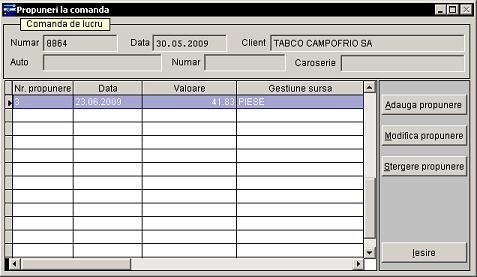
Pentru adaugarea unei propuneri noi se apasa butonul Adauga propunere care va deschide fereastra Propuneri din comenzi.
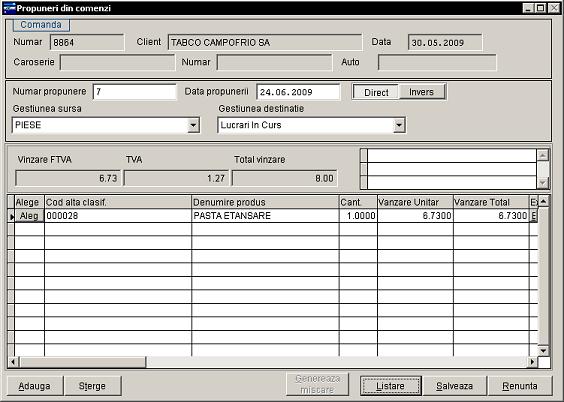
In aceasta fereastra avem in partea de sus datele privind comanda la care adaugam propunerea, in grupul Comanda cu caracter informativ. Pentru adaugarea unei propuneri completam:
- Numar propunere - implicit se completeaza de program cu urmatorul numar liber al propunerii, insa poate fi modificat de utilizator;
- Data propunerii - se completeaza cu data calculatorului (data curenta la care a fost adaugata, daca este nevoie se modifica de utilizator);
- Direct - optiune selectata implicit se refera la o propunere normala de transfer din depozit in lucrari in curs iar Invers la un retur de piese (storno) din lucrari in curs inapoi in depozitul de piese;
- Gestiunea sursa - implicit este selectata gestiunea de piese si se refera la gestiunea din care vor iesi piesele la transformarea propunerii in miscare, in cazul in care este propunere directa (butonul Direct selectat);
- Gestiunea destinatie - implicit este selectata gestiunea de lucrari in curs si se refera la gestiunea in care vor intra piesele la transformarea propunerii in miscare intre gestiuni, in cazul in care este propunere directa (butonul Direct selectat);
Deasupra tabelei din fereastra se vor totaliza valorile pieselor din propunere in campurile Vanzare "FTVA", "TVA" si "Total vinzare". Dupa completarea datelor propunerii se vor adauga piesele care ies din depozit in tabela din propunere, prin apasarea butonului
Adauga, din macheta de selectare a produselor si se introduce cantitatea din unitatea de masura a produselor care se scoate din depozit. Butonul
Sterge se utilizeaza pentru stergerea randului selectat din propunere. Dupa introducerea tuturor pieselor in propunere avem urmatoarele posibilitati:
- Genereaza miscare - butonul se activeaza doar daca propunerea a fost salvata si are ca efect transformarea propunerii in miscare intre gestiuni;
- Listare - permite vizualizarea pe ecran a propunerii precum si listarea acesteia la imprimanta;
- Salveaza - salveaza propunerea curenta, doar daca datele au fost completate corect si complet;
- Renunta - inchide propunerea FARA salvarea acesteia;
Pentru vizualizarea tuturor propunerilor intocmite la comenzi se va utiliza macheta
Transformare propuneri comenzi (din Gestiune > Comenzi > Transformare propuneri comenzi), care deschide fereastra
Vizualizare propuneri unde, implicit la deschiderea acesteia, se vor putea vedea in tabela din fereastra toate propunerile intocmite si netransformate, insa se pot vedea si cele deja transformate in miscari prin bifarea optiunii
Apar si propunerile transformate din stanga jos.

In partea de sus a machetei avem optiunile de cautare a propunerilor, si anume se selecteaza criteriul de cautare din
Cautare dupa: iar pentru cautare se completeaza campul de deasupra tabelei din macheta. Cautarea se efectueaza fie in propunerile netransformate (implicit) fie in toate propunerile, daca se bifeaza optiunea
Apar si propuneri transformate. Bifarea acestei optiuni va afisa propunerile deja transformate pe fundal verde. Dupa identificarea propunerii cautate putem efectua urmatoarele operatiuni:
- Vizualizare propunere - va deschide fereastra Propuneri din comenzi (aceeasi cu cea de la adauga sau modifica propunere descrisa mai sus), insa nu se vor putea efectua modificari asupra acesteia (adauga sau sterge rind, sau salveaza - modificarea datelor de identificare a propunerii), ci putandu-se doar lista pe ecran sau la imprimanta;
- Genereaza miscare - deschide fereastra Generare miscare intre gestiuni. Aici se afiseaza datele propunerii (Propunere nr./din data, Client, Gestiune sursa, Gestiune destinatie), iar in partea de jos se afiseaza primul numar liber la miscarile intre gestiuni care va fi atribuit bonului de transfer si data miscarii, ambele putand fi modificate de utilizator;

Dupa intocmirea tuturor operatiunilor aferente unei comenzi de lucru (deschiderea comenzii de lucru, adaugarea manoperei pe comanda de lucru, intocmirea propunerilor din depozit in lucrari in curs directe si/sau inverse si transformarea propunerilor in miscari) comanda se transforma in factura in mod normal (din butonul
Transforma in factura de pe macheta de comenzi de lucru), efectuandu-se in acelasi timp si generarea facturii precum si generarea bonurilor de consum din propunerile aferente comenzii, bonurile de consum avand aceeasi data cu cea a facturii. In cazul in care comanda se transforma in aviz sau in bon de consum, se va genera decat bonul de consum din propunerile aferente comenzii.